プレゼンテーション要素を挿入することは、看板のように建築デザインを生き生きとし、情報豊かにするために重要です。このチュートリアルでは、Cinema 4Dでシンプルな看板をモデリングし、テクスチャを適用し、次にUnityにインポートし、ボタンを介して実用的な機能を追加する方法をステップバイステップで示します。このチュートリアルを終えた後は、Unityでのボタンの使用に関する確かな理解を持つことができるでしょう。
重要なポイント
- Cinema 4Dで看板をモデリングします。
- Unityで使用するために看板にテクスチャを適用します。
- モデルをUnityにインポートし、ボタンのインタラクションを介して機能を作成します。
ステップ1: Cinema 4Dでジオメトリを作成する
Cinema 4Dを開き、シンプルな平面を作成することから始めましょう。メニューから「平面」を選択し、400 x 400のサイズで新しい平面を作成します。解像度を最適化するために、平面のセグメントを1 x 1に設定して、Unityでの扱いやすさを向上させます。その後、平面を90°回転させます。
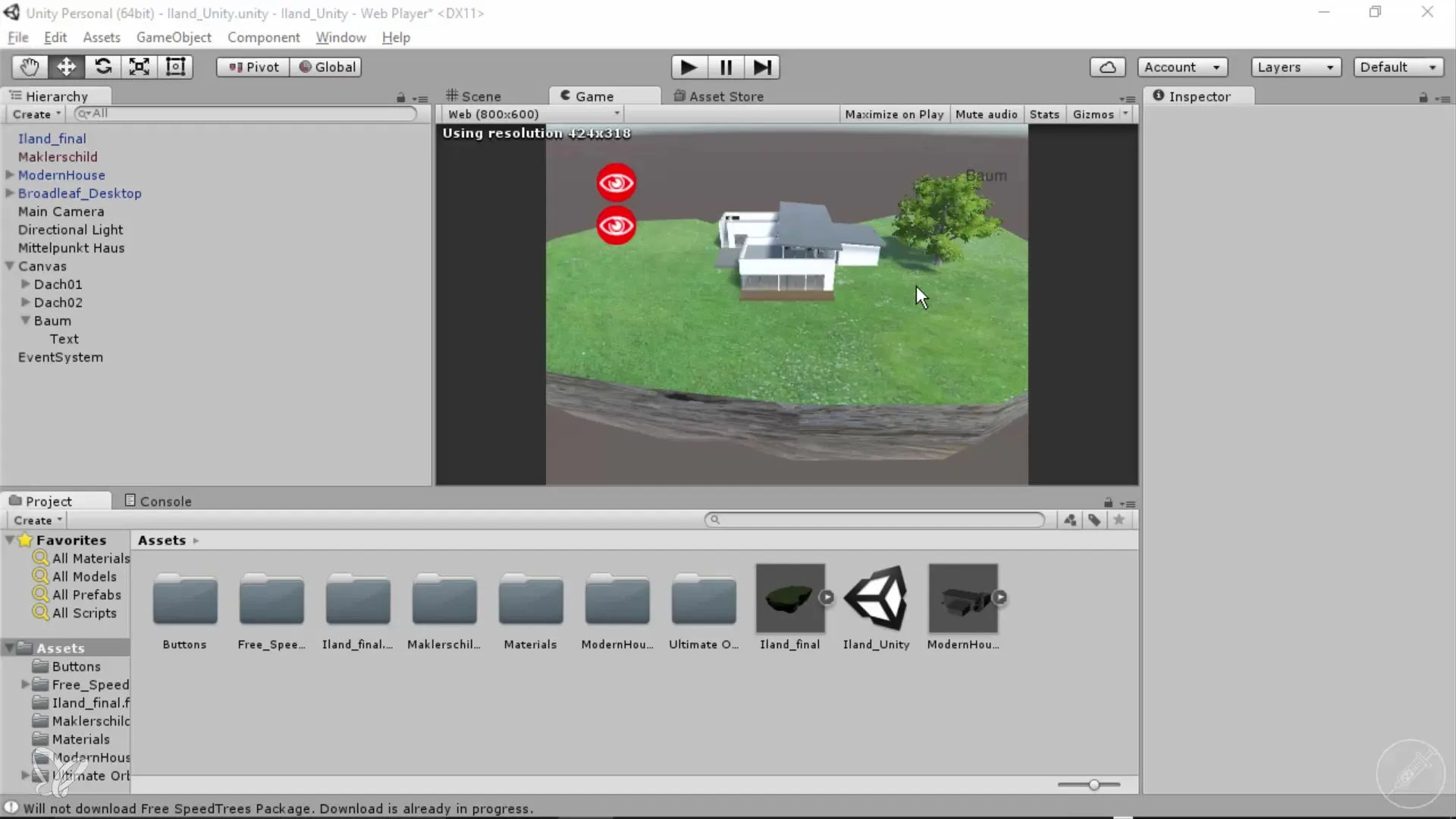
ステップ2: ダブルウォールを押出しする
看板の前面と背面が見えるようにするために、モデルの押出しを有効にする必要があります。ポリゴンモードで平面を選択し、「D」キーを押して押出しを行い、「デッキ面」オプションが有効なままにします。看板の二面目を作成するために、平面を上に2cm押出しします。
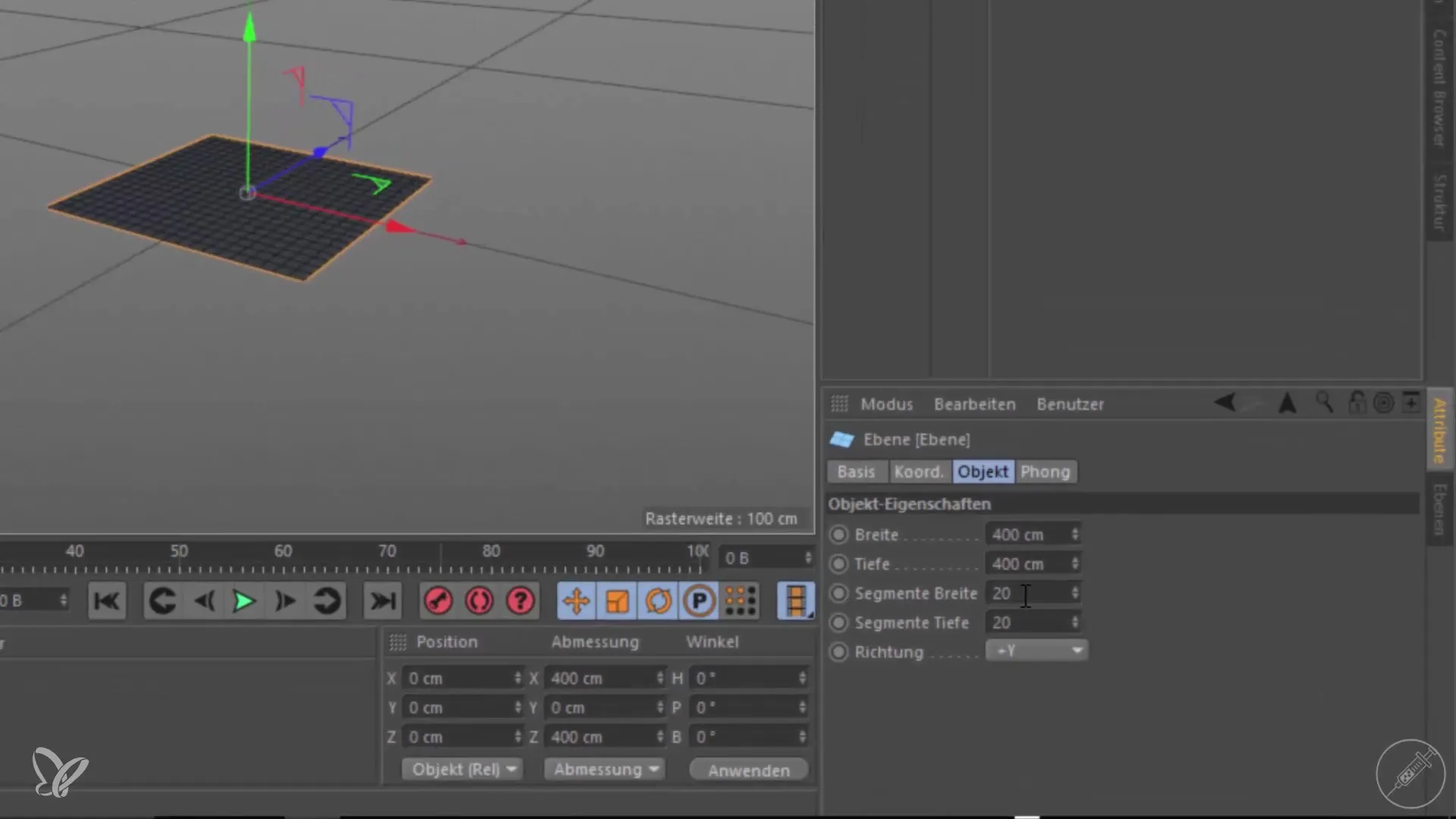
ステップ3: Photoshopでテクスチャを作成する
Photoshopに切り替えて、モデルと同じサイズ(400 x 400ピクセル)の新しいファイルを作成します。クリエイティブになり、看板に「不動産業者シュミット」のような望むテキストを追加します。テキストが目立つようにフォントサイズや位置を調整してください。その後、画像を「marklerschild」という名前でJPGとして保存します。
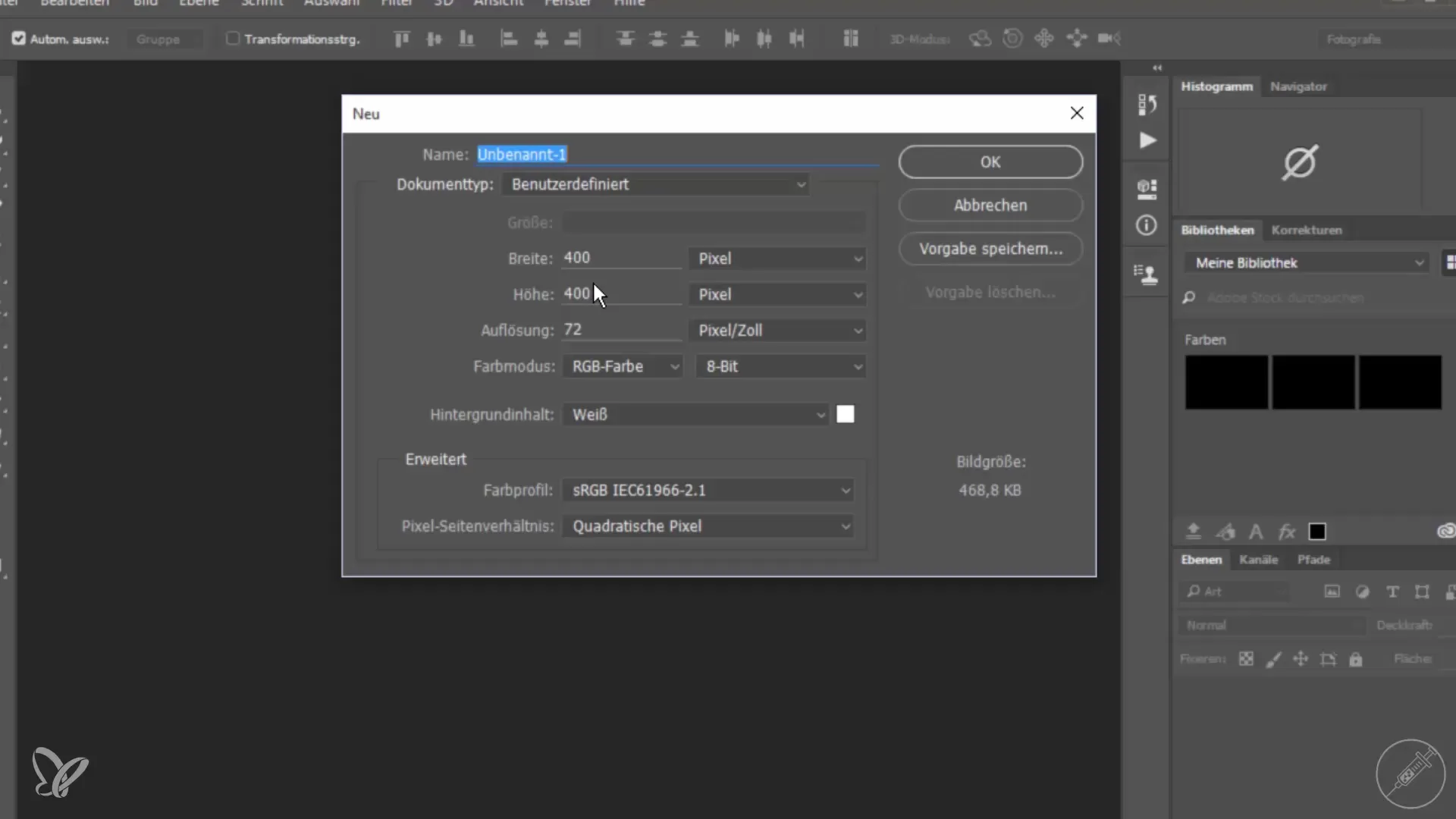
ステップ4: Cinema 4Dでマテリアルを割り当てる
Cinema 4Dに戻り、新しいマテリアルを作成します。前に作成したテクスチャをマテリアルに読み込み、モデルに適用します。テクスチャの投影設定を確認して、テキストが看板の前面と背面に正しく投影されることを確認します。必要に応じて、設定を「面マッピング」に変更できます。
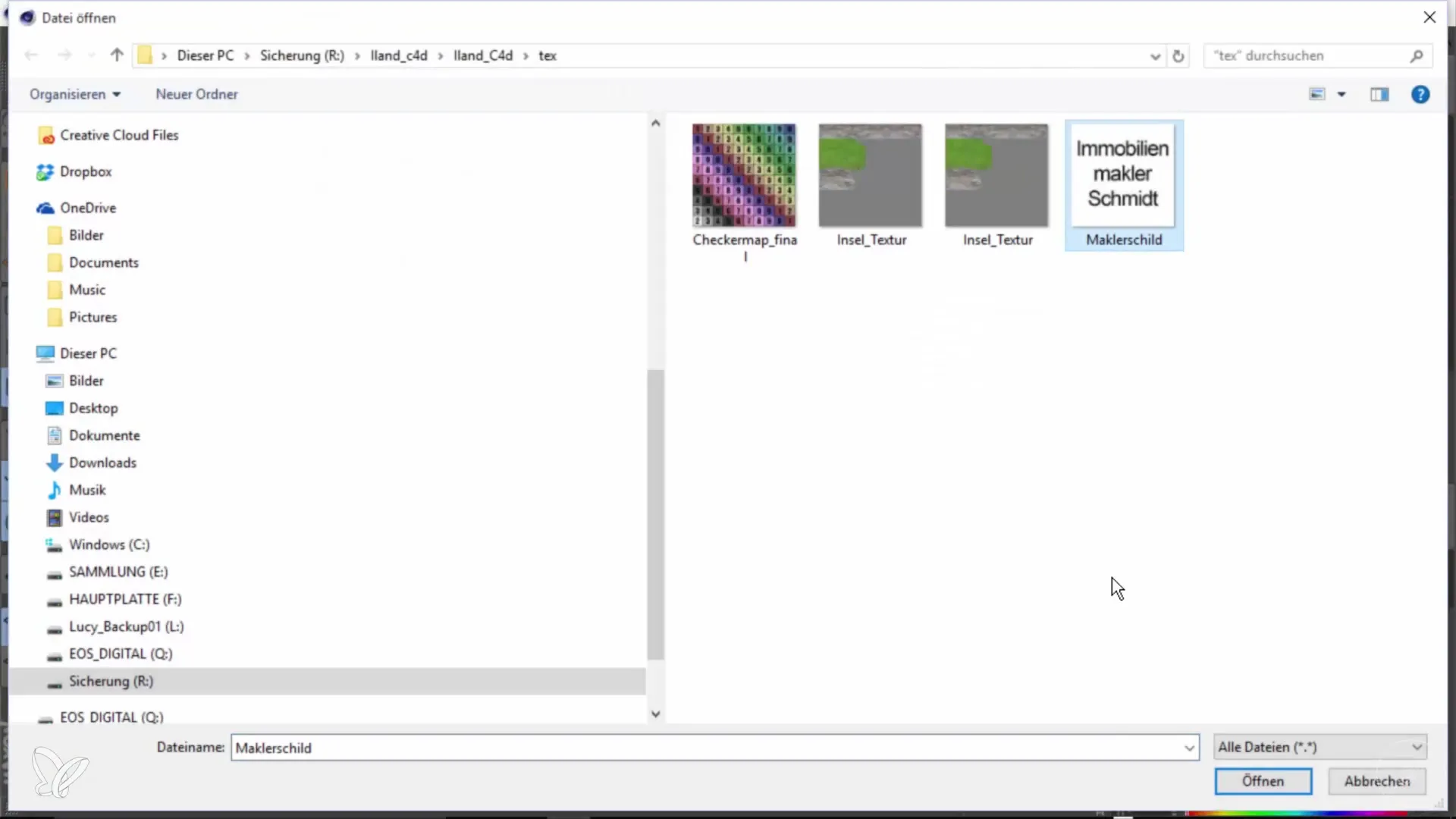
ステップ5: モデルのエクスポート
モデルをエクスポートする前に、すべての設定が正しいことを確認する必要があります。問題を引き起こす可能性のある古いUVタグを削除し、現在のモデルを基に新しいUVタグを作成します。その後、「marklerschild」という名前でFBXファイルとして看板をエクスポートします。FBXバージョン2014を選択してください。
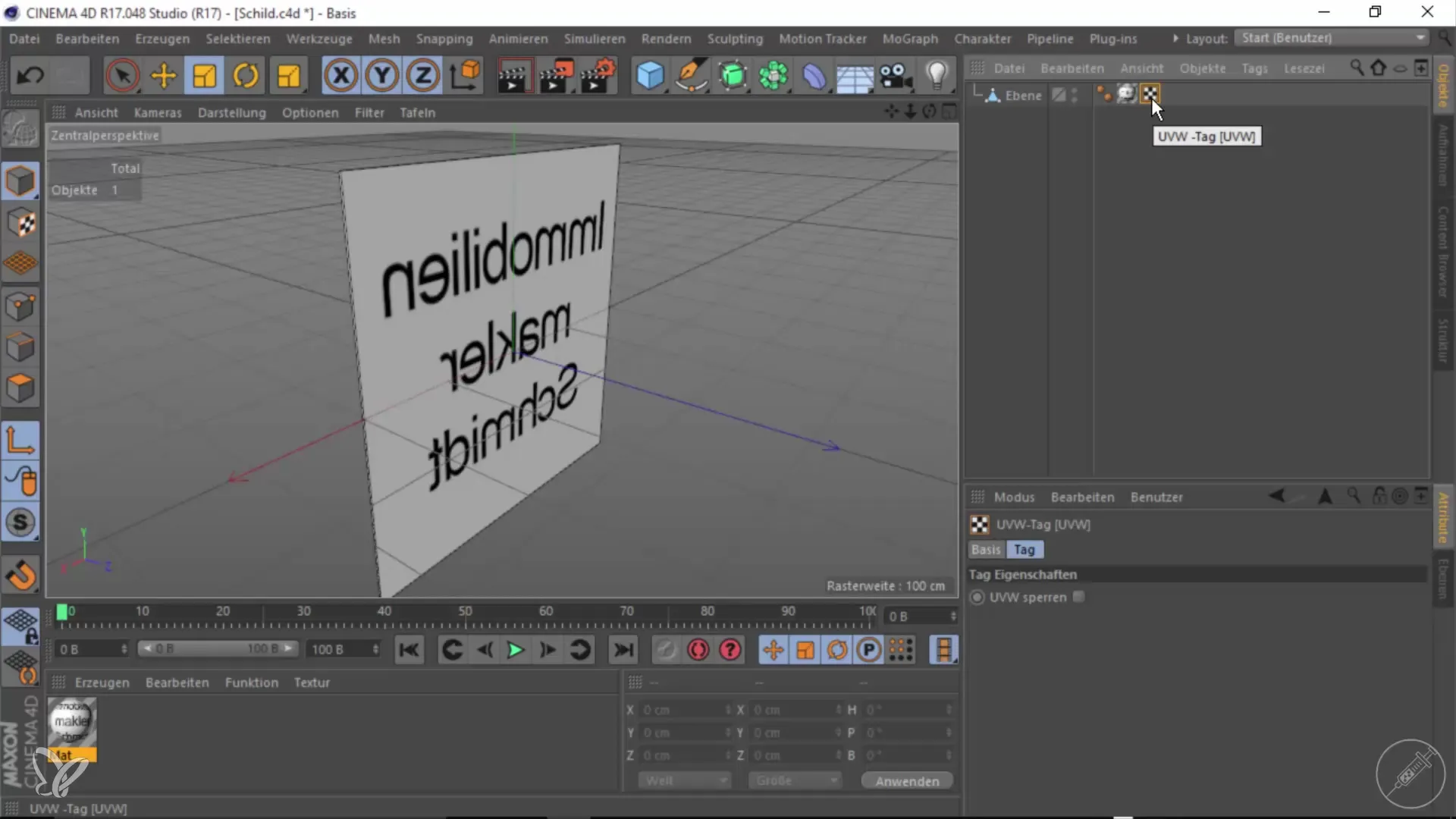
ステップ6: Unityにモデルをインポートする
Unityに切り替え、エクスポートしたFBXファイルをプロジェクトにインポートします。モデルをシーンにドラッグします。最初は看板が大きすぎる可能性があるため、正しいサイズになるようにスケールを0.2にします。看板を見やすい場所に配置してください。
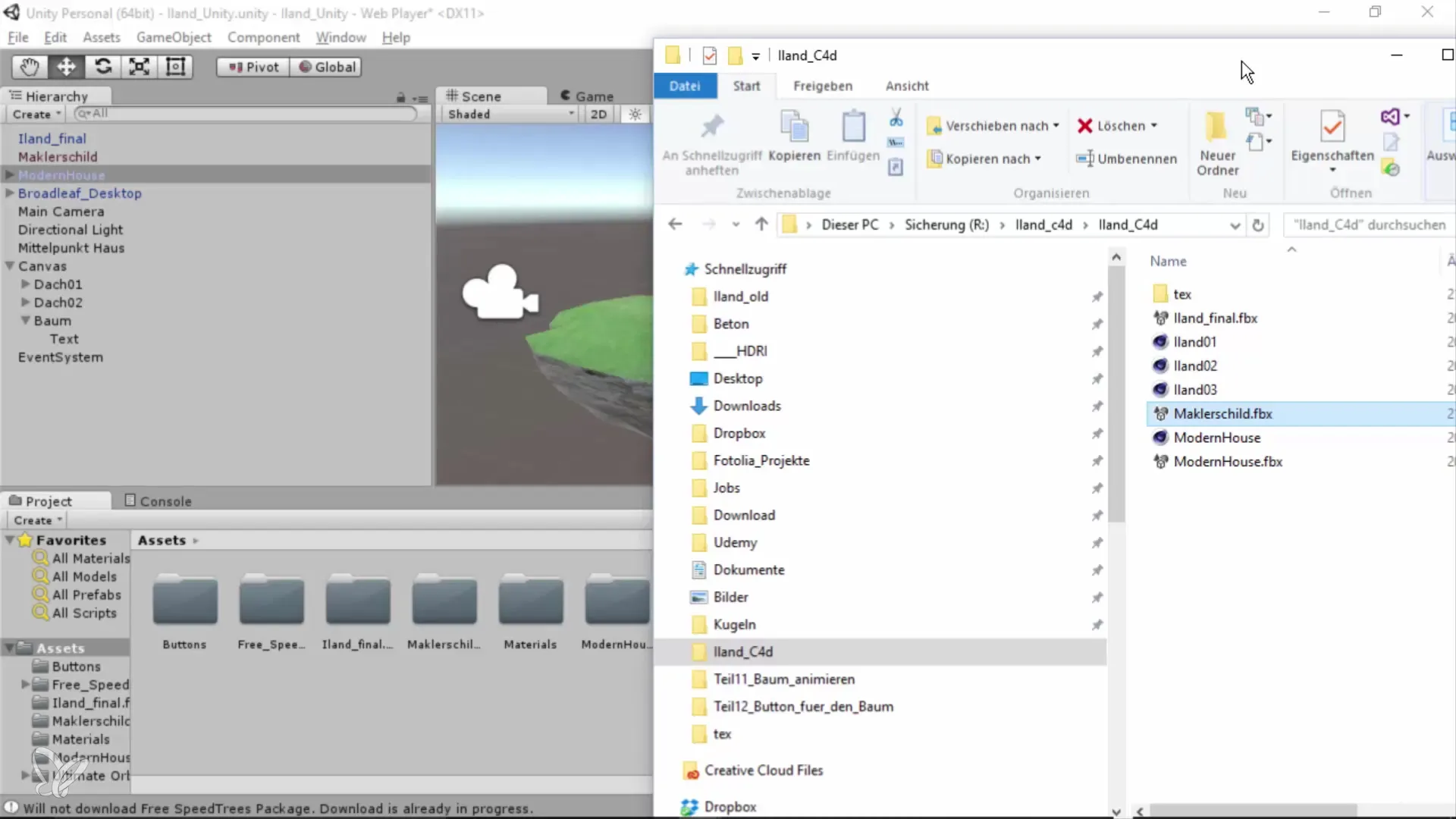
ステップ7: ボタンを作成して配置する
看板をオン/オフするために新しいボタンを追加します。CTRL + Dのショートカットを使って既存のボタンを複製します。ボタンの名前を「マクラー ボタン」に変更し、ボタンのテキストを調整します。シーンの適切な位置にボタンを配置してください。
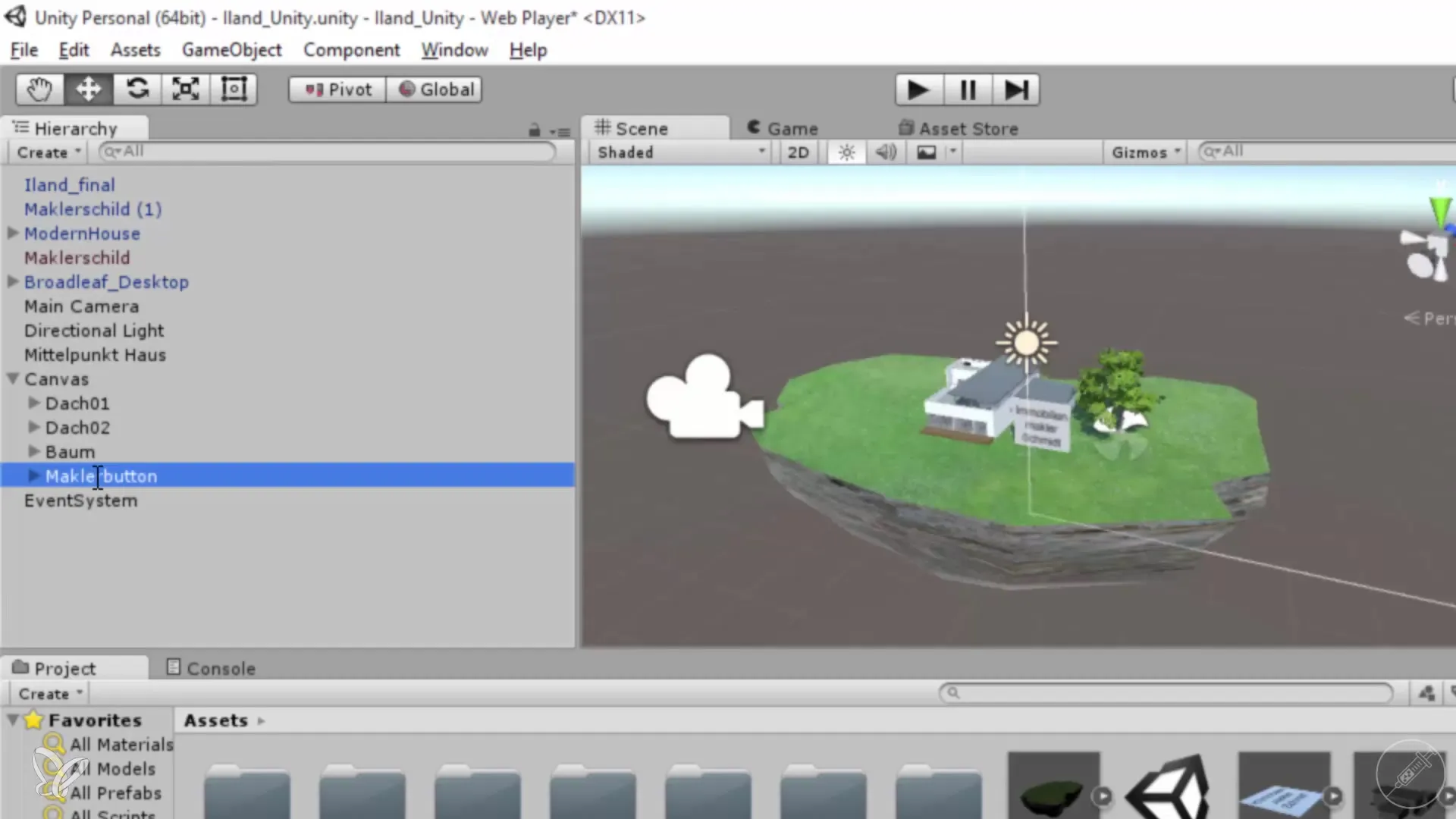
ステップ8: ボタン機能のスクリプトを追加する
ボタンを介して視認性を制御するために、新しいスクリプトを看板オブジェクトにリンクします。スクリプト内で、看板の「メッシュレンダラー」要素をオンまたはオフにする機能を定義できます。ゲームを開始し、ボタンをクリックして機能をテストします。看板がその効果に応じて表示または非表示になるはずです。
まとめ - 360°アーキテクチャビュー: 看板を作成して挿入する
このガイドに従った後、Cinema 4Dで機能的な看板を作成し、Unityにインポートし、インタラクティブな要素を追加できるようになります。これらのスキルを使って、あなたの建築プレゼンテーションを次のレベルに引き上げましょう。
よくある質問
看板を作成するのにどれくらいの時間がかかりますか?全体の作成と実装には、経験に応じて約45分から1時間かかることがあります。
看板をカスタマイズできますか?はい、看板のテクスチャやサイズを好みに合わせて調整できます。
Unityへのエクスポートに推奨されるファイル形式は何ですか?FBX形式がUnityへのインポートに最も適しています。


